突然ですが皆さん、ギターの練習はうまくいってますか?
「なんだか最近上達が見えないなあ…」
「練習はしているんですけど上手くなりません..!」
実際にそんな声をちらほら聞いたりします。
最初の頃は少しの上達が目に見えてわかって意欲も湧いてくるものですが、上達スピードが落ちると途端にやる気がなくなる、なんてこともあると思います。
そのスランプに近い状態を解決に導く一つの練習法を提案します。
それは、録音して自分のプレイを聴く事です。
客観的な耳で自分の演奏を聴くと、たくさんの発見がありますよ!これから紹介する機材を使って、練習の質を上げましょう!
ギター録音入門におすすめ!iRig2
さて早速ですが、肝心の録音する方法です。スマホのボイスメモでも良いのですが、エレキギターはアンプを通して出た音が”本来あるべき姿”なのです!
とは言うものの、
「出来ればアンプシミュレーター等の機材で練習したいんだけど、そうするとPCも持ってないしどうすればいいかわからない。」
なんて人も多いはず。そこで今回はこいつを使って解説します!
iRig2について

このIK multimediaさんの商品“iRig2”はスマホに接続してそのまま録音出来ちゃう素晴らしい機材。
いわゆる、”オーディオインターフェース”ってやつです。
僕は店頭で5,400-で購入しましたが、ネット通販などで見ると4,000-台で購入可能のようです!
ちなみに僕がメインで使用するPC用のオーディオインターフェースがUniversal AudioのApollo Twin Soloという80,000-ほどの物なのでそれと比べるとコストパフォーマンスは抜群!
逆に「安すぎて大丈夫?」といった声も聞こえてきそうですが、今のところ知人からiRig2が故障したという話も聞きません。
iRig2についてもっと詳しく知りたい方は下記記事をご参照ください!Apollo Twinとの音質比較もしています。
iRig2のパッケージを実際に開封すると?
それでは早速iRig2を開封していきます。内容物はこんな感じ。

・iRig本体
・説明書
・シリアルナンバー
・カタログ


本体上部には別途アウトプット(フォーン端子)が付いています。
アウトプットの信号は本体側面の”FX-THRU”スイッチで切り替えることができます。
そしてインプットボリュームもその下についているという構造になっています。
iRig2自体は接続すればすぐ使えますが、このまま録音してもライン直のクリーントーンしか出ません。なので付属のアプリ、“AmpliTube CS”をダウンロードするところまでいきたいと思います!
ユーザー登録は面倒ですが、AmpliTube CSを使用する際に
ここで登録したアカウントを使いますのでちょっとだけお付き合いください!
iRig2のユーザー登録手順
こういった登録は慣れていないと面倒です。
順を追って説明しますので一緒に登録していきましょう!
手順1.QRコードの読み込み
内容物にあったシリアルコードが書かれている白い紙。
ここに2つのQRコードが載ってますのでまず1番の”Register Product”(製品登録)のコードを読み込みます。
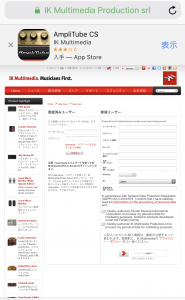
するとまず「アカウント持ってる?」と聞かれるので持っている場合は左の“登録済みユーザー”に、持っていない場合は右の“新規ユーザー”に入力していきましょう。
手順2.プライバシーポリシーに同意
個人情報保護方針への同意を求めてきます。
英語で表示されると思うので、下の方に赤字で”information on the processing of ~”と書いてあると思いますがそれ以下にある同意する2箇所だけ和訳しました!
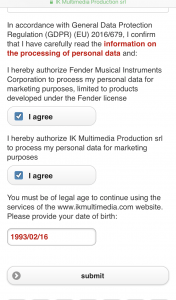
“i hereby authorize fender musical instruments corporation to process my personal data for marketing purposes ,limited to products developed under the fender license.”
Fender社製品に限り、マーケティングの目的で個人情報を処理することを認めます。
“i hereby authorize IK Multimedia production srl to process my personal data for marketing purposes.”
IK multimedia社がマーケティング目的で個人情報を処理することを認めます。
このような内容です。いずれも“I agree”(同意します)で良いでしょう。またその下に未成年では登録できない旨が書いてありますので、ご自身の生年月日を入力しましょう。
(未成年の方は親御さんにやってもらいましょうね!)
すると”IK Multimedia User Areaにようこそ”と表示され、ようやく登録完了。
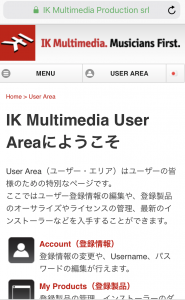
以下のアプリがオーソライズされました!
・AmpliTube Custom Shop
・SampleTank Custom Shop
・Syntronik Free
オーソライズされた商品へは”My Products”(登録製品)からアクセスできますよ!
ではアプリのダウンロードへ進みましょう!
アプリのダウンロード
手順1. QRコードの読み込み
今度は2番目の”Download Apps”のQRコードを読み込みましょう。
iRig2 Downloadsという画面が表示され、手順が出てきます。
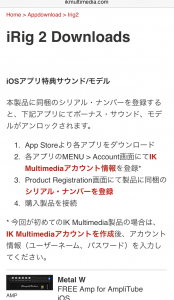
まず”AmpliTube CS”からダウンロードし、
興味があるものは適宜ダウンロードするのが良いでしょう!
(というのもAmpliTube CSの容量が150MBほどありますのでスマホの残り容量と相談しつつ…)
手順2. アプリを起動する
起動するとまず「マイクの使用許可」と、「AmpliTubeが自動的にフィードバックをIK multimediaに送信していいか」「購入の復元をするか(PC版AmpliTubeで購入したものを統合する)」を聞かれますので全て許可して良いでしょう。
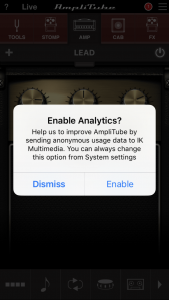
(画像がありませんが、“許可する”,”Enable”,”Restore”の順にタップしていけば問題ありません。)
手順3. シリアルナンバーを入力
起動されるとマーシャルアンプのロゴが出てくるはずです。
画面右上にメニューがあるのでそこをタップしてください。

(青矢印の部分)
すると以下画面になりますので、Accountをタップ。
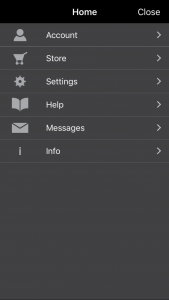
“Existing account”(既存アカウント)をタップし、先ほど登録したユーザーネームとパスワードを入力しましょう。
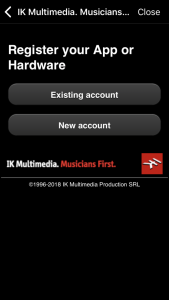
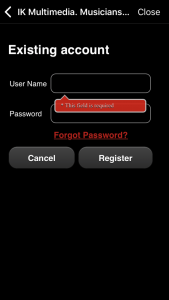
すると”If you own a product serial number,register it here.”との文言が出てきますので、同梱物にあったシリアルナンバーを入力してください!
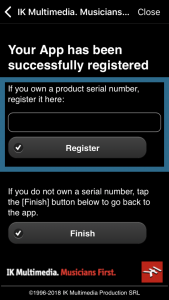
これでAmpliTube CSのセッティングは完了となります。お疲れさまでした!
(他のアプリもダウンロードした方は、アプリごとにログインをしてください。)
サウンドチェック!
どんな音が出るのか!
最後に、ダウンロードしたての設定でどんな音がなるのかチェックしてみましょう!
とても良い感じですね!設定完了後すぐに録音したのでステレオファイルで録音してしまっていますが、それも気にならないくらい良い音です!これなら練習もより一層楽しくなりますね!
まとめ
いかがでしたでしょうか。今回は練習の質を上げるための最強ツール、iRig2の導入を解説してみました!
それではまた次回の記事でお会いしましょう!
ABC Music School ギター科講師の清水宥人でした!